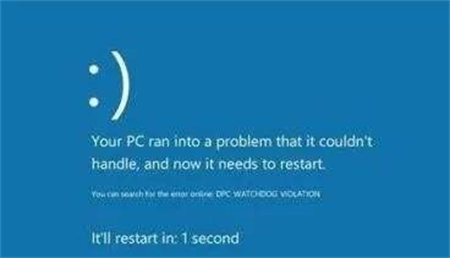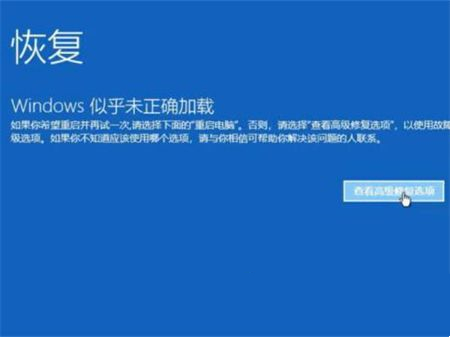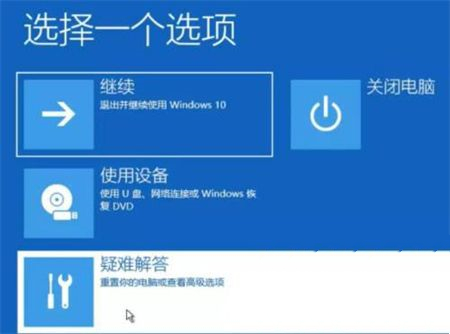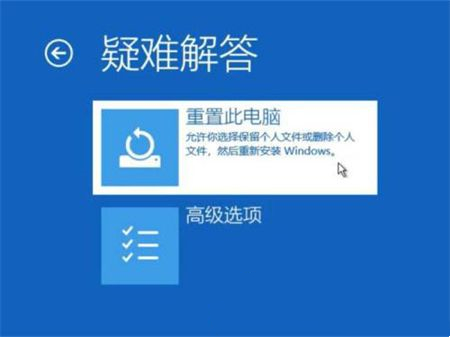Win10电脑蓝屏笑脸提示重启原因怎么解决?
2022-09-03
电脑教程
来自:
未知
|
Win10电脑蓝屏笑脸提示重启原因怎么解决?最近有用户询问这个问题,蓝屏是很常见的现象,遇到这种情况应该怎么解决呢?针对这一问题,本篇带来了详细的Win10电脑蓝屏笑脸提示重启原因的解决方法,操作简单易上手,分享给大家,一起看看吧。 Win10电脑蓝屏笑脸提示重启原因的解决方法: 1、首先,长按开机键进行关机,然后按下开机键,出现windows窗口之后在强制关机。 2、然后,就会进入恢复状态,点击“查看高级修复选项”。 3、接着,点击其中的“疑难解答”。 4、选择“重置此电脑”。 5、最后,点击“保留我的文件”。 |